ホームページ >システムチュートリアル >Windowsシリーズ >Windows 10 に指紋リーダーがない場合はどうすればよいですか? Windows 10で指紋リーダーが見つからない問題を解決する方法
Windows 10 に指紋リーダーがない場合はどうすればよいですか? Windows 10で指紋リーダーが見つからない問題を解決する方法
- 王林転載
- 2024-02-10 11:40:071200ブラウズ
近年、技術の継続的な進歩に伴い、指紋認証はセキュリティ保護の重要な手段となっています。ただし、一部の Win10 ユーザーは、指紋リーダーが見つからないという問題に遭遇する可能性があります。あなたもこの問題に直面している場合は、この記事で解決策を提供しますので、ご心配なく。ただし、問題の解決を始める前に、まず Windows 10 の指紋リーダーに関する基本的な知識を理解しましょう。
Win10 が指紋リーダー ソリューションを見つけることができません
1. まずコンピューターを起動し、デスクトップに入り、[コンピューター] ボタンを右クリックし、ポップ メッセージの [管理] オプションを選択します。アップメニュー。次に、新しく開いたコンピューター管理ページで、左側にある「デバイス マネージャー」オプションを見つけます。
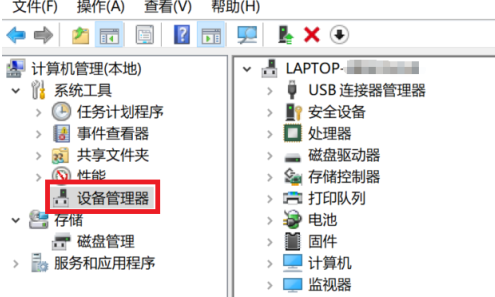
2. 展開されたデバイス リストで、[生体認証デバイス] 列を見つけます。展開すると、指紋デバイスの前に感嘆符が表示されます (この時点では)。 、指紋 デバイスを右クリックし、ポップアップ メニューで [プロパティ] オプションを選択します。新しいウィンドウがポップアップし、警告メッセージ「デバイスを起動できません」が表示されます。
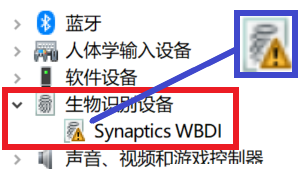
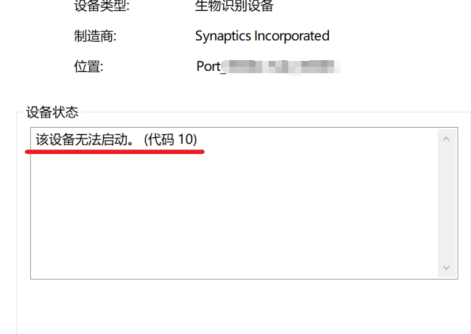
3. 次に、デバイスを再度右クリックし、新しいメニューから「ドライバーの更新」オプションを選択して更新を開始します。ドライバーのページに移動し、「更新されたドライバー ソフトウェアを自動的に検索する」をクリックします。
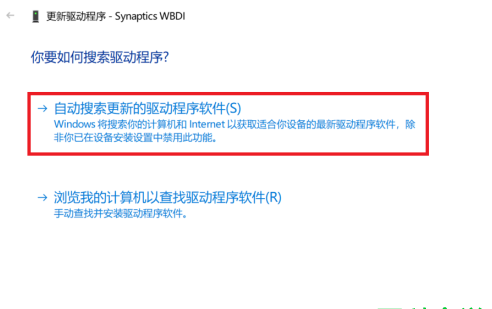
#4. その後、システムが自動的に適切なドライバーの検索を開始し、ダウンロードしてインストールします。しばらくお待ちください。
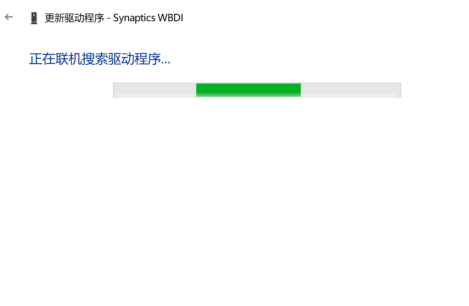
#5. 最後に、「正常に更新されました」というプロンプトがページに表示されたら、コンピューターを再起動すると、指紋ロック解除機能が正常に実装されます。
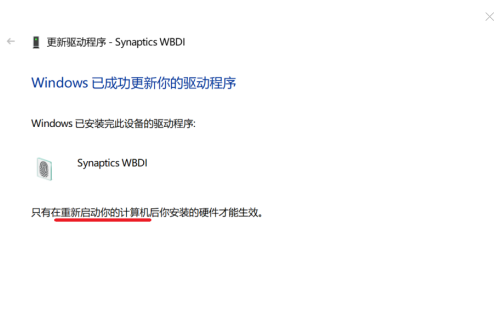
以上がWindows 10 に指紋リーダーがない場合はどうすればよいですか? Windows 10で指紋リーダーが見つからない問題を解決する方法の詳細内容です。詳細については、PHP 中国語 Web サイトの他の関連記事を参照してください。

